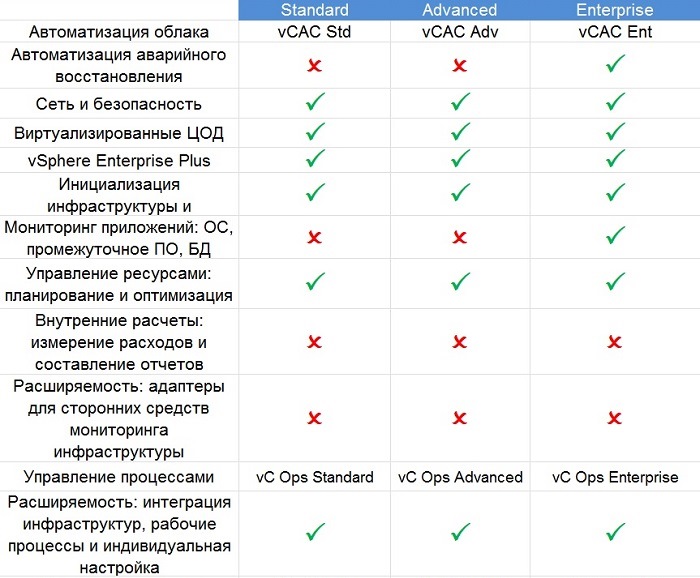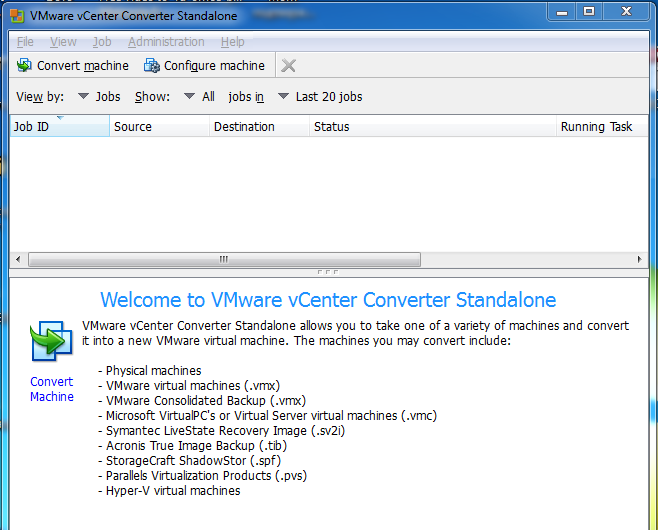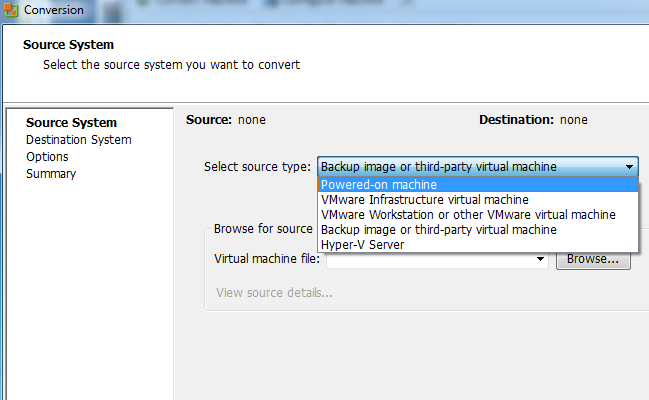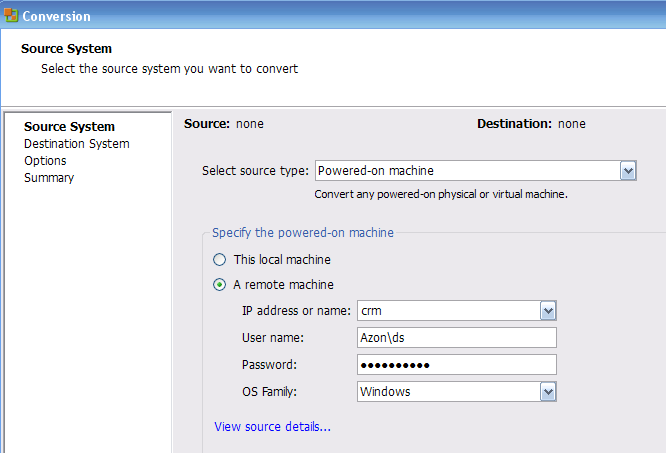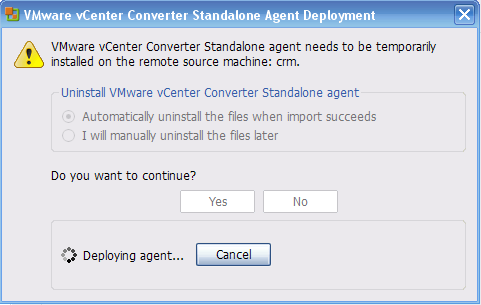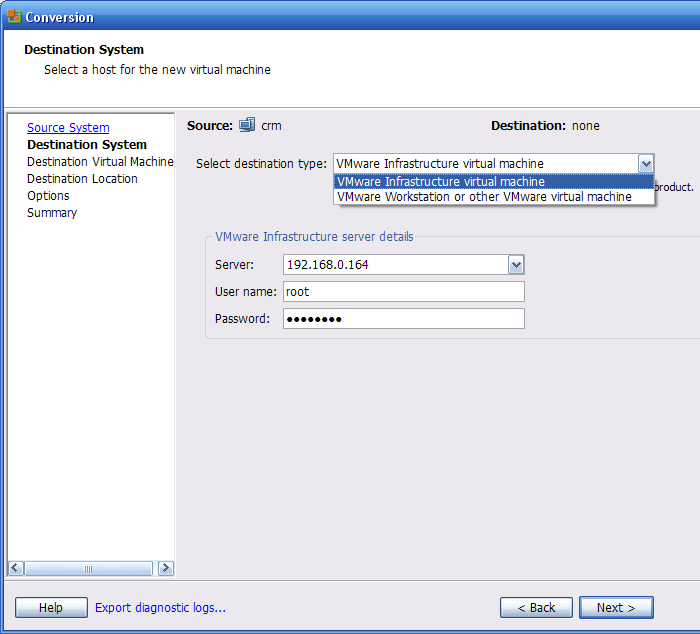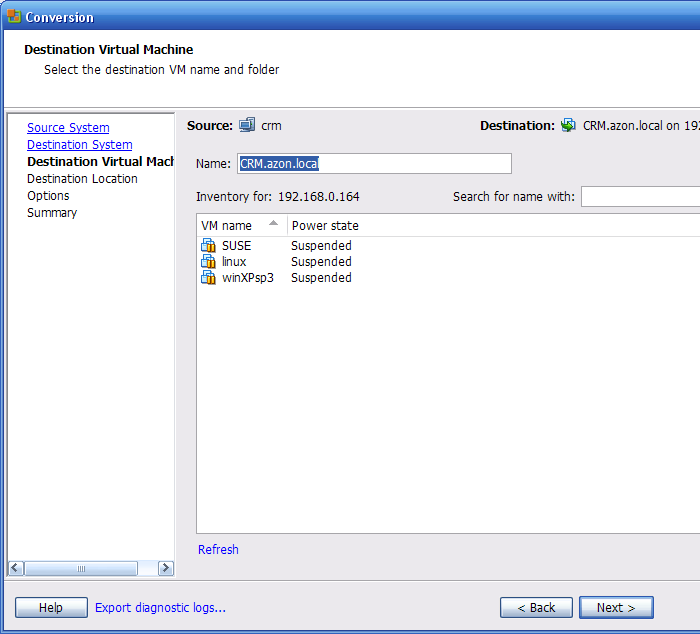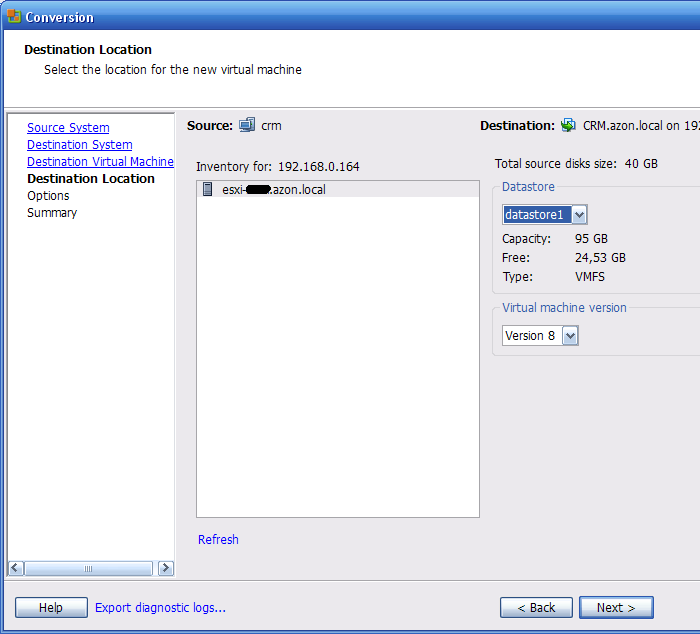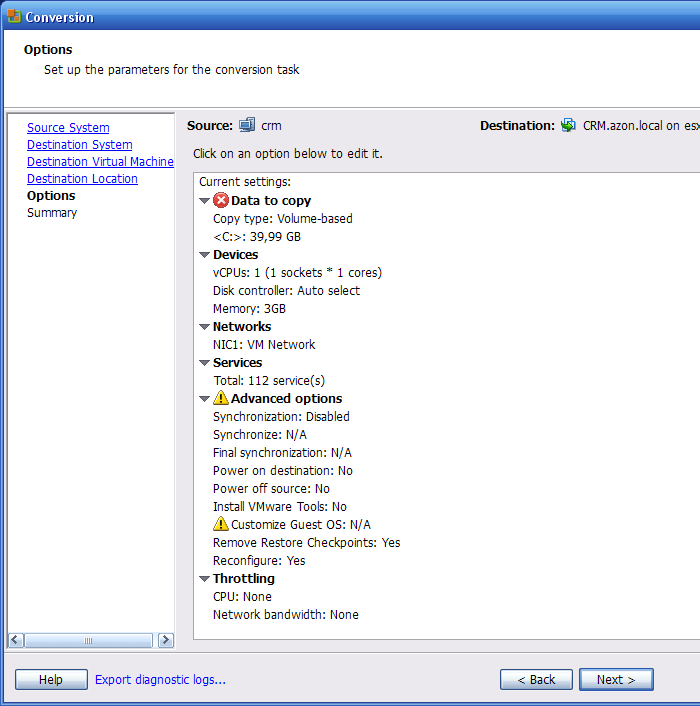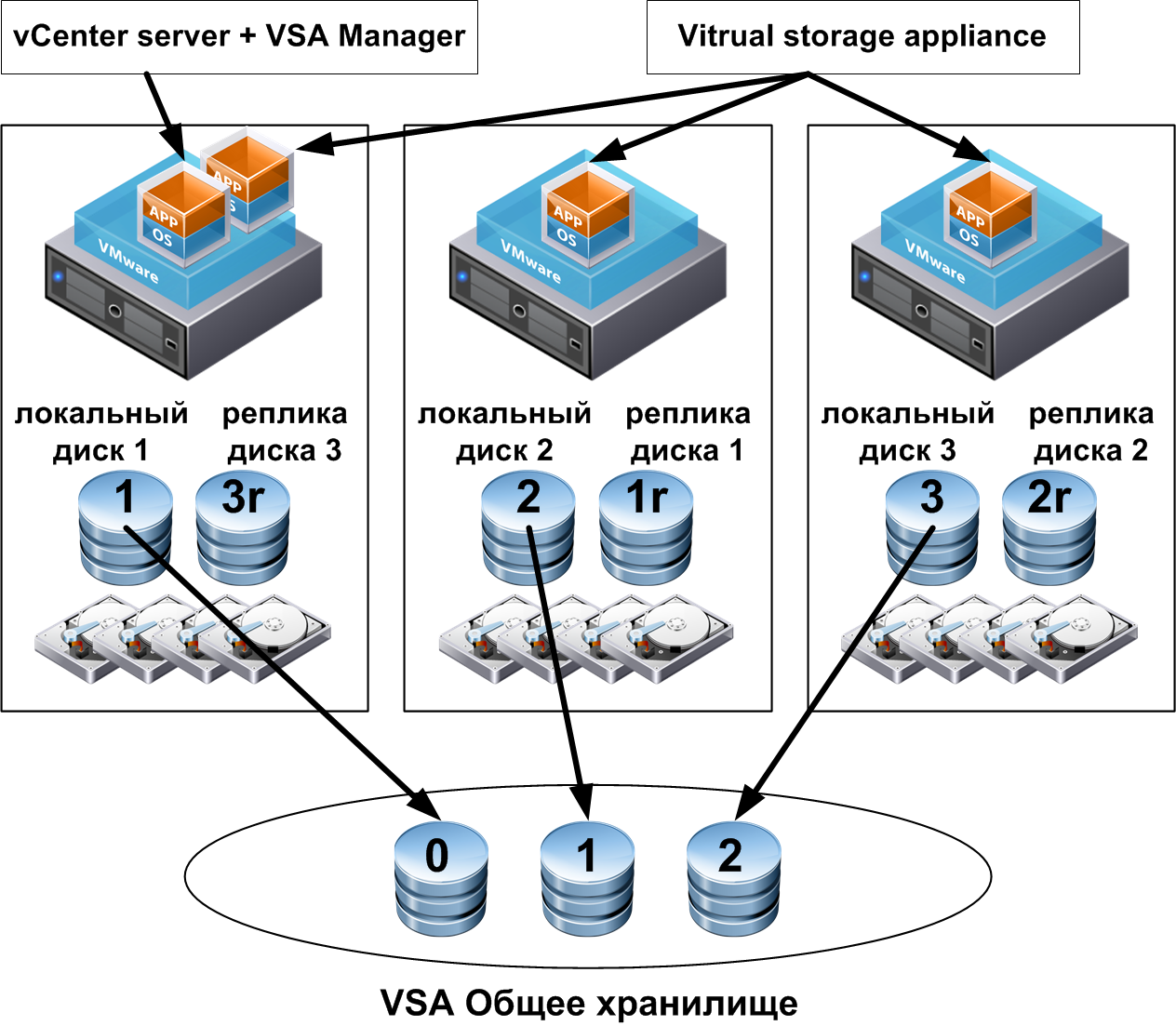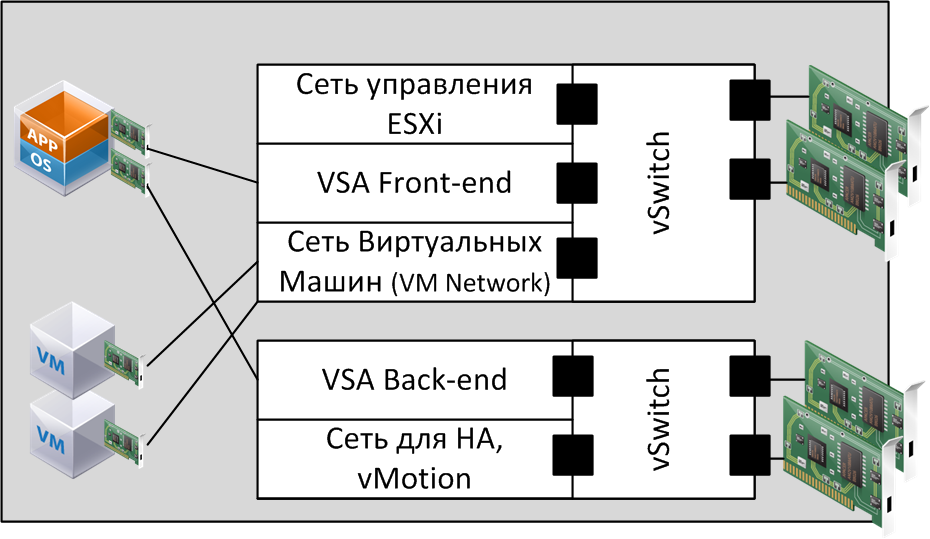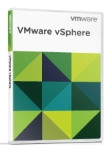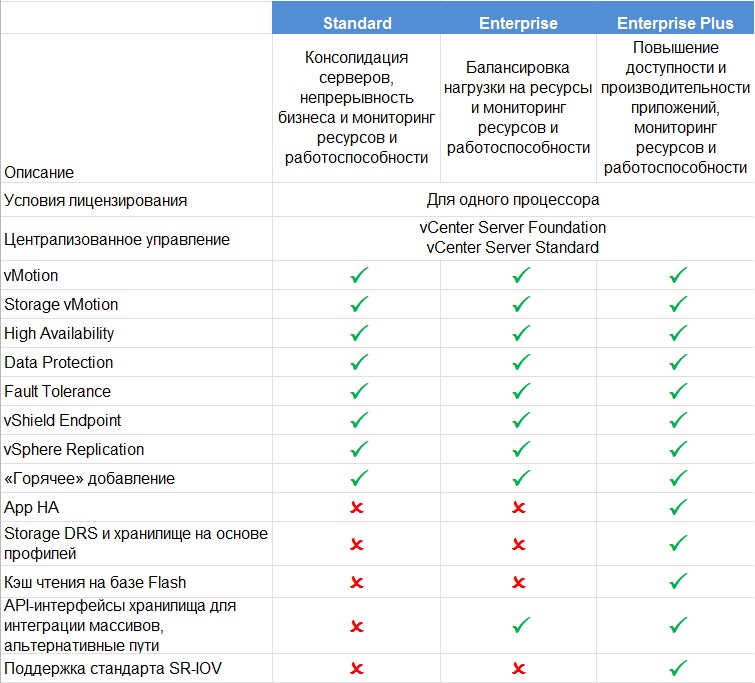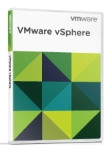
VMware vSphere 5.5
Доступное и совершенное решение для виртуализации серверов и создания облачной инфраструктуры вы всегда сможете заказать на нашем сайте.
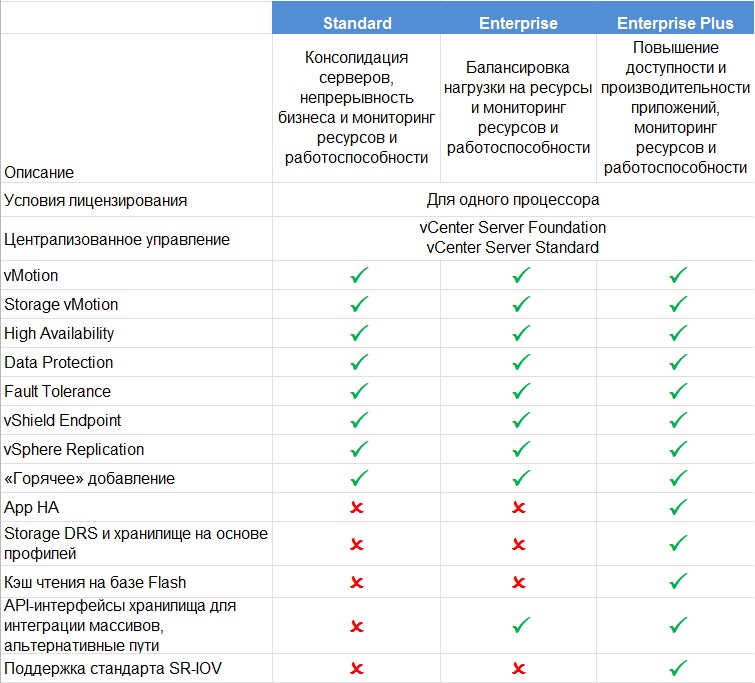
| Версия VMware vSphere 5.5 | Standard | Enterprise | Enterprise Plus |
|---|
| Стоимость лицензии |
$1 293,50 |
$3 737,50 |
$4 543.50 |
| Стоимость технической поддержки |
$354,90 |
$989,30 |
$1 158,30 |
| Итого: |
$1 648,40 |
$4 726,80 |
$5 701,80 |
Обратите внимание, что указаны рекомендованные цены из прайс-листа VMware. Для уточнения цены в нашей компании обращайтесь к нам по телефону: (495)981-19-50 или оставтье заявку через форму заказа
ОПИСАНИЕ ТЕХНОЛОГИЙ
vMotion - устраняет простои приложений, которые возникают при обслуживании серверов, а также позволяет мигрировать виртуальные машины с одного физического сервера на другой.
Storage vMotion - средство для устранения простоев приложений, возникающих при плановом обслуживании хранилища, а также позволяет мигрировать данные с одного хранилища на другой.
High Avaliabality - сокращает простои методом автоматического запуска виртуальной машины на другом физическом хосте, если отказывает физический хост, на котором она выполнялась в текущий момент.
Data Protection - резервное копирование и восстановление виртуальных машин.
Fault Tolerance - даже в случае отказа сервера приложения остаются доступными, а информация не теряется, благодаря технологии запуска теневой копии виртуальной машины на втором хосте.
vShireld Endpoint - защита виртуальных машин от вредоносных программ.
vSphere Replication - репликация виртуальных машин по Интернету или локальной сети (WAN).
"Горячее" добавление - увеличение производительности и быстродействия без прерывания работы и простоев за счет увеличения в виртуальной машине количества процессоров и оперативной памяти без остановки виртуальной машины..
APP HA - мониторинг доступности приложений.
Что нового в VMware vSphere 5.5?
vSphere 5.5 от VMware на данный момент – самая современная платформа для виртуализации ИТ-инфраструктуры, которая позволяет обеспечивать стабильную работу бизнес-приложений с максимальным уровнем безопасности и отказоустойчивости. В этой статье мы расскажем вам, что вы получите, используя виртуализацию VMware.
УСОВЕРГЕНСТВОВАНИЯ VMWARE VCENTER SERVER
vCenter Single Sign-On server 5.5 (представляющий собой механизм служб единой аутентификации) был значительно улучшен. Данная версия аутентификации VMware поддерживает следующие компоненты:
- vSpherevCenter Orchestrator
- vCloud Director
- vSphere AppHA
- vSphere Replication
- vCloud Networking and Security (vCNS)
Поимо этого, теперь vCenter Single Sign-On server 5.5 может подключаться к базам данных Micrsoft SQL Server под аккаунтом той виртуальной машины, с которой происходит запуск.
Новая технология vSphere App HA для мониторинга доступности приложений
Если раньше для управления отдельной виртуальной машиной и ее перезапуска использовался только VM Monitoring, который позволял обнаруживать и перезапускать недоступные виртуальные машины, то теперь для этой цели стало возможным использовать сторонние приложения, созданные с помощью VMware vSphere Guest SDK.
Технология vSphere App HA применяется в:
- Microsoft SQL 2005, 2008, 2008R2, 2012
- Microsoft IIS 6.0, 7.0, 8.0
- Apache HTTP Server 1.3, 2.0, 2.2
- Tomcat 6.0, 7.0TC
- Server Runtime 6.0, 7.0
Принцип работы App HA очень прост - сначала служба пытается перезапустить приложение, и в случае отсутствия положительных результатов, происходит перезапуск всей виртуальной машины.
Если вас не устраивают стандартные настройки, вы можете их устанавливать вручную для каждого приложения, задавая параметры, как именно следует поступать в случае сбоя.
vSphere Web Client - улучшение тонкого клиента
Реализована полная поддержка доступа к vSphere Web Client 5.5 в Mac OS, а также в браузерах Firefox и Chrome. Существенные улучшения были внесены также в интерфейс: теперь поддерживается технология Drag and drop, для вывода объектов инфраструктуры используются новые фильтры, а также теперь пользователь сможет быстро просмотреть последние использованные объекты. Также время отклика интерфейса существенно сократилось, а пользователи получили возможность управлять большим количеством объектов одновременно.
Улучшения vCenter Server Appliance
Модуль для управления виртуальной инфраструктурой потерпел существенные доработки и теперь использует базы данных vPostgres, которая поддерживает до 500 хостов VMware vSphere и 5000 виртуальных машин.
УСОВЕРШЕНСТВОВАНИЯ ВИРТУАЛЬНЫХ МАШИН
Для виртуальных машин в VMware приготовили несколько улучшений:
Расширенная поддержка vGPU - теперь, при использовании графических адаптеров AMD и Geforce, поддерживается трехмерная графика (hardware-accelerated 3D graphics).
VMware vSphere 5.5 использует следующие три режима работы с трехмерной графикой:
- vDGA – каждой виртуальной машине выделяется видеоадаптер.
- Soft 3D - рендеринг 3D-картинки осуществляется за счет программных техник, которые используют память сервера, а не видеоадаптер.
- vSGA – сразу несколько виртуальных машин используют один видеоадаптер.
Во всех перечисленных выше режимах при работе с трехмерной графикой используется технология горячей миграции VMware vMotion. Так, у пользователей появилась возможность переносить виртуальную машину между хостами, которые используют видеоадаптеры различных производителей. В случае проблемы с адаптером или с совместимостью, виртуальная машина будет использовать Soft 3D, что позволяет обеспечивать стабильность и беспрерывность работы с трехмерной графикой.
Поддержка vGU реализована в следующих системах и гостевых ОС: vSphere Web Client, VMware Horizon View для ОС Microsoft Windows 7 и Windows 8, Fedora 17 и выше, Ubuntu 12 и выше, а также Red Hat Enterprise Linux (RHEL) 7. Управление vGPU для Linux поддерживается только для vSphere Web Client.
Правила Affinity Rules механизмов vSphere HA и vSphere DRS - для связки ВМ-ВМ.
Теперь в случае сбоя и дальнейшего восстановления виртуальной машины на хостах, VMware учитывает правила размещения машин, заданные в DRS как в случае совместимого, так и несовместимого размещения виртуальной машины.
vSphere Big Data Extensions - расширения для Big Data (Hadoop), которые позволяют отслеживать потребляемые виртуальной машиной высоконагруженные кластеры серверов Hadoop (Big Data) и управлять ими. Данное расширение доступно для VMware vSphere Enterprise Edition и VMware vSphere Enterprise Plus Edition.
Совместимость виртуальной машины в VMware ESXi 5.5 - теперь появилась не только обратная совместимость виртуальной машины, но и поддержка таких немаловажных возможностей, как LSI SAS для Oracle Solaris 11 OS и advanced host controller interface (AHCI).
Graphic Acceleration for Linux Guests - внедрена возможность графического ускорения для гостевых операционных систем Linux.
В VMware vSphere 5.5 реализована возможность ускорения трехмерной графики в Linux. VMware разработала гостевой драйвер (и выложила его в открытом доступе – то есть бесплатно), который позволяет владельцам практически всех возможных дистрибутивов Linux применять аппаратное ускорение виртуальных машин.
Данный драйвер поддерживает следующие техники и технологии:
- XRender
- Xrandr
- OpenGL 2.1
- DRM kernel mode setting
- Xv
УСОВЕРШЕНСТВОВАНИЯ В СЕТЕВОМ ВЗАИМОДЕЙСТВИИ
Пользователей VMware vSphere 5.5 ждут следующие нововведения в данной категории:
Улучшения SR-IOV – это особая технология виртуализации VMware, которая предоставляет виртуальным машинам прямой доступ к аппаратным возможностям устройства – теперь эту функцию стало настраивать гораздо легче.
Quality of ServiceTagging - возможность задавать на уровне VDS тэгирование различных типов трафика в зависимости от уровня обслуживания.
Host-Level Packet Capture – появилась возможность захватывать пакеты на уровне хоста с помощью специальной внутренней утилиты.
Улучшения Link Aggregation Control Protocol (LACP). Внедрена поддержка 22 алгоритмов балансировки и до 64 физических соединений в агрегированном канале.
Traffic Filtering - фильтрация трафика. Благодаря распределяющему коммутатору VMware vSphere VDS фильтровать трафик стало гораздо удобнее.
УСОВЕРШЕНСТВОВАНИЯ VSPHERE STORAGE
PDL AutoRemovePDL (Permanent Device Loss) – (долговременная потеря устройства) – это ситуации, которые возникают на платформе VMware vSphere, когда хост-сервер гипервизора ESXI обнаруживает, что устройство не только недоступно, но и полностью сломалось или отключено. Теперь же в случае возникновения PDL-ситуации, неисправные устройства автоматически удаляются хост-сервером, что при этом совершенно не влияет на быстродействие.
Улучшения совместимости vSphere Replication
Благодаря внедрению функции Storage DRS Interoperability, при балансировке реплицируемых машин по хранилищам средствами технологии Storage vMotion, репликация больше не проявляется.
Улучшения Virtual Machine File System (VMFS) - до 62 ТБ для одного VMDK. В платформу VMware vSphere 5.5 внедрена поддержка vmdk-дисков (виртуальные накопители от VMware) объемом более 2 TБ. Теперь вы сможете использовать до 62 ТБ пространства виртуального диска. Также внедрена возможность сохранения сразу нескольких файлов большого объема в одном vmdk (однако данное улучшение коснулось только VMFS 5 версии). Объем RDM-дисков также был увеличен до 62 ТБ.
Обновления поддержки MSCS
На платформе VMware vSphere 5.5 появилась поддержка следующих возможностей сервиса кластеров от Microsoft:
- Протокол iSCSI
- Протокол Fibre Channel over Ethernet(FCoE)
- ОС Microsoft Windows 2012
- Политика путей Round-robin
Напомним, что в предыдущих версиях VMware vSphere поддержка кластеров от Microsoft ограничивалась исключительно протоколом Fibre Channel.
Поддержка 16GB E2E
Приятная новость для пользователей адаптеров FC HBA, работающие на скорости 16 Гбит/с: теперь они практически полностью поддерживаются VMware vSphere 5.5
Команда VAAI UNMAP/Reclaim
Для того, чтобы вернуть массиву освободившееся на томе VMFS пространство в виде блоков, теперь достаточно ввести одну простую команду: # esxcli storage vmfs unmap
VMFS Heap Improvements
Данная функция позволяет подключать к одному хосту VMware vSphere до 64 ТБ хранилищ.
УСОВЕРШЕНСТВОВАНИЯ МЕХАНИЗМА VSPHERE REPLICATION
Появилось сразу несколько возможностей репликации виртуальных машин:
- vCenter Orchestrator – данный сервис автоматизации стал гораздо более доступен и существенно оптимизирован по масштабируемости. Теперь использовать функции диагностики в vCenter Orchestrator client стало гораздо проще.
- Simplified Management - интеграция с vSphere Web Client существенно улучшилась, поэтому можно легко и удобно наблюдать за процессом репликации в различных представлениях vCenter.
- Также появилась возможность репликации виртуальных машин между кластерами для ВМ, которые не имеют общие хранилища (non-shared storage).
- Теперь целевую реплицируемую машину возможно восстанавливать из разных точек, что позволяет избежать возможного логического повреждения данных в сервисах, изменения в которых реплицируются на резервную площадку.
- vSphere Replication поддерживает технологию VSAN, принцип которой заключается в поддержке виртуальных машин с помощью средств репликации.
VMware Virtual Flash (vFlash)
Для того, чтобы существенно повысить быстродействие машин, вы можете использовать специальное средство vFlash, которое позволяет объединить ресурсы твердотельных накопителей хост-серверов VMware ESXi в единый пул, необходимый для задач кэширования. По сути vFlash - это программное обеспечение, позволяющее сторонним производителям твердотельных накопителей и кэш-устройств обрабатывать кэши виртуальных машин при помощи создания модулей с использованием собственных алгоритмов. Что также немаловажно, в VMware vSphere 5.5 теперь используется собственный алгоритм для работы с кэшем.
УСОВЕРШЕНСТВОВАНИЯ ГИПЕРВИЗОРА - ПЛАТФОРМЫ VMWARE ESXI
В этой категории появилось сразу четыре важных улучшения:
Reliable Memory – поддержка данной технологии позволяет существенно повысить надежность гипервизора. Принцип данной технологии прост: при размещении компонента VMkernel в оперативной памяти сервера, Reliable Memory позволяет наиболее оптимальным образом размещать блоки памяти и контролировать их состояние со стороны центрального процессора, благодаря чему существенно повышается надежность гипервизора.
Улучшения механизма CPU C-States – благодаря данному механизму, сервер позволяет экономить на электроэнергии еще больше, а также при использовании чипсетов Intel выход в режим высокой производительности происходит за секунды.
Платформа VMware ESXI добилась еще больших максимальных значений:
- Логических CPU на хост - 320 (было 160)
- NUMA-узлов на хост - 16 (было 8)
- Максимальный объем RAM на хост - 4 ТБ (было 2 ТБ)
- Максимальное число vCPU на хост - 4096 (было 2048)
Hot-Pluggable PCIe SSD Devices – у пользователей появилась возможность подключаться к SSD (твердотельным накопителям) хост-сервера "на горячую", без остановки виртуальных машин. Также теперь реализована возможность горячего подключаения SAS и SATA дисков к хосту без остановки виртуальной машины.
Если вы планируете сделать виртуализацию на базе VMware, vSphere 5.5 - это лучшее, что вы сможете выбрать.